Kako postaviti upit u bazu podataka MS Access 2019

Naučite kako postaviti upite u Access bazi podataka uz jednostavne korake i savjete za učinkovito filtriranje i sortiranje podataka.
Čak i ako ne organizirate sastanke i ne šaljete pozivnice u Outlooku 2013, možda ćete biti pozvani na sastanke povremeno. Stoga je korisno znati kako odgovoriti na zahtjev za sastanak ako ga primite. ("Pristojno" je dobar koncept za početak.)
Kada ste pozvani na sastanak, dobit ćete posebnu poruku e-pošte koja nudi sljedeće opcije:
| Opcija | Opis |
|---|---|
| Prihvati | Outlook automatski dodaje sastanak u vaš raspored i šalje novu poruku e-pošte organizatoru s vašom odlukom. |
| Probno | Sastanak se automatski dodaje u vaš raspored, a nova poruka e-pošte ide organizatoru sastanka. |
| Odbijanje | Ako ne možete prisustvovati, Outlook šalje poruku organizatoru sastanka uz mogućnost dodavanja poslovnog razloga. |
| Predloži novo vrijeme | Mogućnost predlaganja alternativnog vremena sastanka ako trenutna opcija nije pogodna. |
| Odgovor | Mogućnost odgovora na pozivnicu putem e-pošte bez obveze da prisustvujete sastanku. |
| Kalendar | Pogledajte svoj kalendar u zasebnom prozoru kako biste dobili širu sliku o svom rasporedu. |
Možete odabrati Uredi odgovor prije slanja ako želite uključiti dodatna objašnjenja ili jednostavno odabrati Pošalji odgovor odmah da biste brzo poslali svoju poruku.
Kada dobijete pozivnicu za sastanak, poruka uključuje pregled vašeg kalendara za datum i vrijeme sastanka, pružajući brzo snimku vaše dostupnosti. Ovaj pregled pokazuje otprilike sat vremena prije i nakon predloženog vremena sastanka.
Ako je sastanak zakazan dulje od dva sata, možete se pomaknuti prema dolje da biste vidjeli više o svom rasporedu — a ako je sastanak dulji, možda biste trebali pripremiti i ručak.
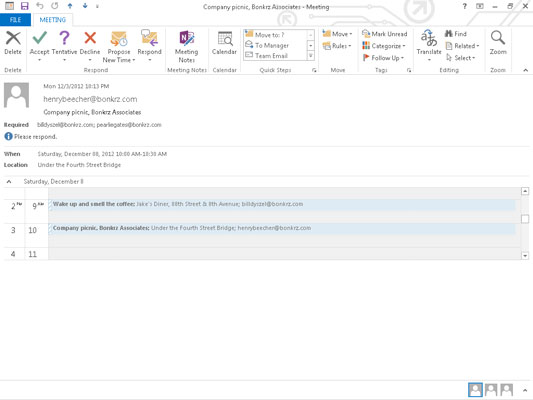
Naučite kako postaviti upite u Access bazi podataka uz jednostavne korake i savjete za učinkovito filtriranje i sortiranje podataka.
Tabulatori su oznake položaja u odlomku programa Word 2013 koje određuju kamo će se točka umetanja pomaknuti kada pritisnete tipku Tab. Otkrijte kako prilagoditi tabulatore i optimizirati svoj rad u Wordu.
Word 2010 nudi mnoge načine označavanja i poništavanja odabira teksta. Otkrijte kako koristiti tipkovnicu i miš za odabir blokova. Učinite svoj rad učinkovitijim!
Naučite kako pravilno postaviti uvlaku za odlomak u Wordu 2013 kako biste poboljšali izgled svog dokumenta.
Naučite kako jednostavno otvoriti i zatvoriti svoje Microsoft PowerPoint 2019 prezentacije s našim detaljnim vodičem. Pronađite korisne savjete i trikove!
Saznajte kako crtati jednostavne objekte u PowerPoint 2013 uz ove korisne upute. Uključuje crtanje linija, pravokutnika, krugova i više.
U ovom vodiču vam pokazujemo kako koristiti alat za filtriranje u programu Access 2016 kako biste lako prikazali zapise koji dijele zajedničke vrijednosti. Saznajte više o filtriranju podataka.
Saznajte kako koristiti Excelove funkcije zaokruživanja za prikaz čistih, okruglih brojeva, što može poboljšati čitljivost vaših izvješća.
Zaglavlje ili podnožje koje postavite isto je za svaku stranicu u vašem Word 2013 dokumentu. Otkrijte kako koristiti različita zaglavlja za parne i neparne stranice.
Poboljšajte čitljivost svojih Excel izvješća koristeći prilagođeno oblikovanje brojeva. U ovom članku naučite kako se to radi i koja su najbolja rješenja.









Petra -
Uvijek sam se bojala odgovarati na sastanke. Sada ću se pokušati bolje organizirati. Hvala
Marko 1985 -
Pokušao sam par puta odgovoriti na sastanak, ali uvijek pogriješim. Možda ću sada uspjeti uspješnije upravljati tim zahtjevima
Lovro -
Pohvale za подробный vodič! Uvijek je dobro imati jedan korak unazad kako bi se lako rješavali problemi
Ivana -
Nedavno sam imala problema s odgovorima na zahtjeve. Ovaj vodič bi mogao spasiti dan
Iva -
Jednostavno i jasno! Baš sam se mučila sa slanjem odgovora i sad mi je sve jasnije.
Viktor -
Čekam pronalazak automatizacije za odgovaranje na sastanke. Da li znate postoji li takva mogućnost
Jelena -
Super resurs! Hvala što ste podijelili ovo. Nadam se da će drugi biti jednako korisni
Maja -
Pitajući se kako se dodaju dodatne osobe u sastanak? Treba li to napraviti iz Outlooka ili postoji jednostavnija opcija?
Klara -
Sve informacije su korisne, ali voljela bih više detalja o tome kako se upravlja ugovorima u Outlooku. Možda idući članak
Norbert -
Ponekad se čini da Outlook ima previše opcija. Ali ovaj članak ukazuje na bitne elemente
Luka -
Ovo mi je stvarno pomoglo! Mislim da ću koristiti ovu funkciju više nego prije
Ana Marija -
Hvala na ovom vodiču! Kasnije ću isprobati sve korake koje ste naveli. Puno mi pomaže!
Igor -
Upravo sam otkrio ovu stranicu! Već sutra ću proći kroz ove upute. Hvala vam!
Matej -
Odlično objašnjenje kako odgovarati na zahtjev za sastanak u Outlooku 2013! Nikada nisam znao da je to tako jednostavno
Petar -
Zna li netko kako promijeniti vrijeme sastanka nakon što je poslan zahtjev? Pokušavam pronaći tu opciju.
Branimir -
Meni je najvažnije da mogu brzo pregledati svoju dnevnu agendu. Da li ste koristili Outlook kalendar za to
Sanja -
Super članak! Pozadina boje za sastanke u Outlooku je također važna, pomaže mi da brže pronađem važne sastanke!
Tomislav IT -
Je li netko primijetio da su se opcije u Outlooku promijenile u novijim verzijama? Postavljam ovo pitanje jer mi je ta promjena malo zbunjujuća